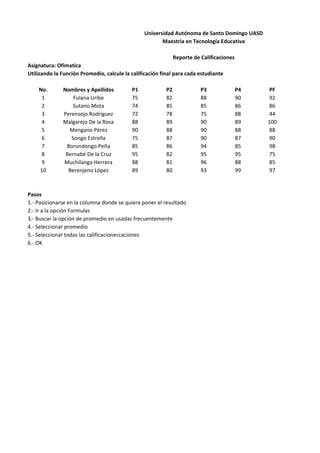Más contenido relacionado
Similar a Evaluacion+irene j. guzman(3) (6)
Evaluacion+irene j. guzman(3)
- 1. Universidad Autónoma de Santo Domingo UASD
Maestria en Tecnología Educativa
Reporte de Calificaciones
Asignatura: Ofimatica
Utilizando la Función Promedio, calcule la calificación final para cada estudiante
No. Nombres y Apellidos P1 P2 P3 P4 PF
1 Fulana Uribe 75 82 88 90 92
2 Sutano Mota 74 85 85 86 86
3 Perensejo Rodriguez 72 78 75 88 44
4 Malgarejo De la Rosa 88 89 90 89 100
5 Mengano Pérez 90 88 90 88 88
6 Songo Estrella 75 87 90 87 90
7 Borondongo Peña 85 86 94 85 98
8 Bernabé De la Cruz 95 82 95 95 75
9 Muchilanga Herrera 88 81 96 88 85
10 Berenjeno López 89 80 93 99 97
Pasos
1.- Posicionarse en la columna donde se quiere poner el resultado
2.- Ir a la opción Formulas
3.- Buscar la opción de promedio en usadas frecuentemente
4.- Seleccionar promedio
5.- Seleccionar todas las calificacionescaciones
6.- OK
- 3. Universidad Autónoma de Santo Domingo UASD
Maestria en Tecnología Educativa
Reporte de Calificaciones
Cree un gráfico para representar la información
Asignatura: Ofimatica
No. Nombres y Apellidos P1 P2 P3 P4 PF
1 Fulana Uribe 75 82 88 90 92
2 Sutano Mota 74 85 85 86 86
3 Perensejo Rodriguez 72 78 75 88 44
4 Malgarejo De la Rosa 88 89 90 89 100
5 Mengano Pérez 90 88 90 88 88
6 Songo Estrella 75 87 90 87 90
7 Borondongo Peña 85 86 94 85 98
8 Bernabé De la Cruz 95 82 95 95 75
9 Muchilanga Herrera 88 81 96 88 85
10 Berenjeno López 89 80 93 99 97
Pasos
1.- Seleccionar los datos a representar
2.- Elegir el tipo de gráfico más adecuado
3.- Para modificar cualquier dato del gráfico, marcar dobre click al gráfico a la derecha y elegir lo que desea cambiar
Fulana Uribe Perensejo Rodriguez Mengano Pérez Borondongo Peña Muchilanga Herrera
0
10
20
30
40
50
60
70
80
90
100